Excel에서 선택한 워크시트만 하나로 결합하는 방법은 무엇입니까?
Excel에서 특정 워크시트만 하나의 통합 문서나 시트로 결합하는 작업은, 특히 병합해야 할 시트가 많은 경우 수작업으로 진행하면 번거로울 수 있습니다. 하나씩 복사하고 붙여넣는 대신, Kutools for Excel의 병합 유틸리티를 사용하여 시간과 노력을 절약할 수 있습니다. 이 기능을 통해 선택한 워크시트만 손쉽게 하나의 통합 문서 또는 시트로 병합할 수 있습니다.
선택한 워크시트만 하나의 시트 또는 하나의 통합 문서로 결합하기![]()
선택한 워크시트만 하나의 시트 또는 하나의 통합 문서로 결합하기
1. 클릭하세요 Kutools Plus > 병합, 그리고 클릭하세요 확인 다음에서 Kutools for Excel 대화상자에서 알림을 읽은 후 확인을 클릭합니다.
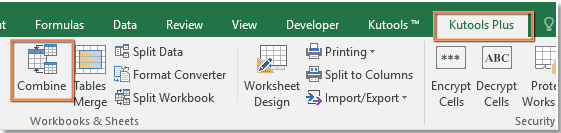
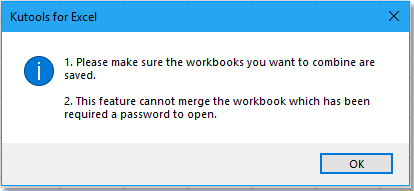
2. 병합 대화상자의 1단계에서 필요한 옵션을 선택하세요. 클릭하세요 다음 계속 진행하려면.
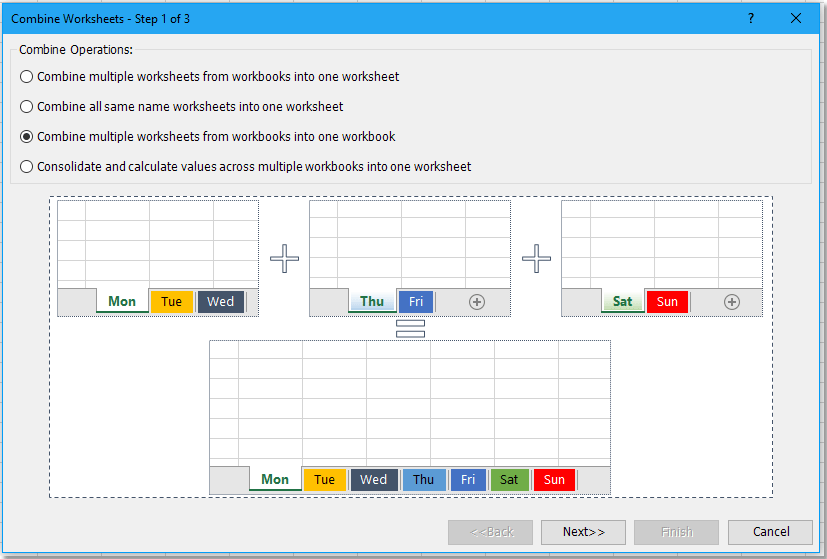
3. 마법사의 2단계에서 클릭하세요 추가 > 파일/폴더 병합하려는 통합 문서를 추가하려면 워크북 목록에 추가하고, 병합하려는 워크북의 시트를 선택하세요.
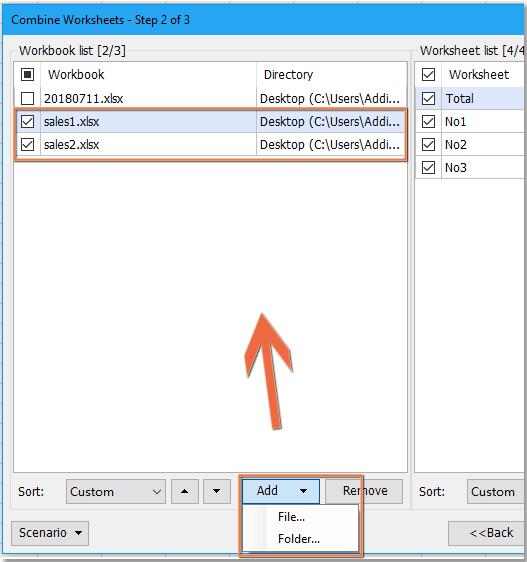
4. 이동하세요 워크시트 목록 창에서 병합하려는 시트를 선택하고 체크하세요.
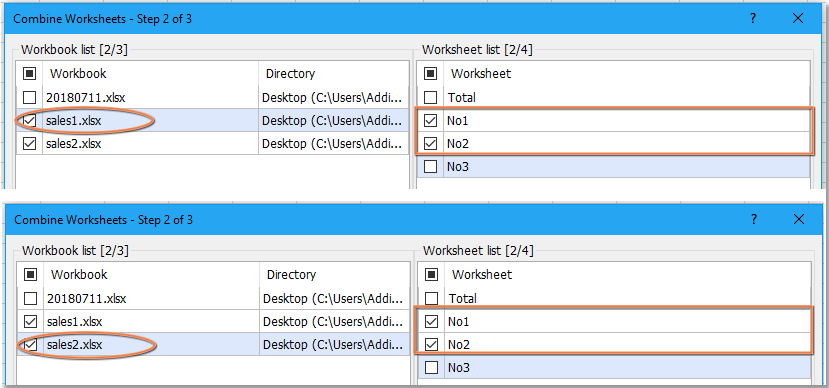
5. 클릭하세요 다음 마법사의 마지막 단계로 이동한 다음, 필요에 따라 설정을 지정하세요.
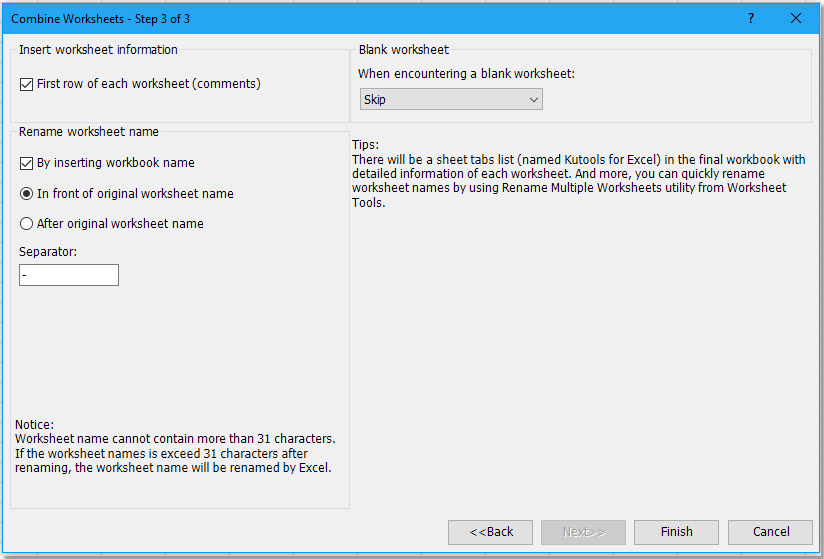
6. 클릭하세요 완료, 병합된 파일의 위치를 선택하고 이름을 지정할 수 있는 대화상자가 나타납니다.
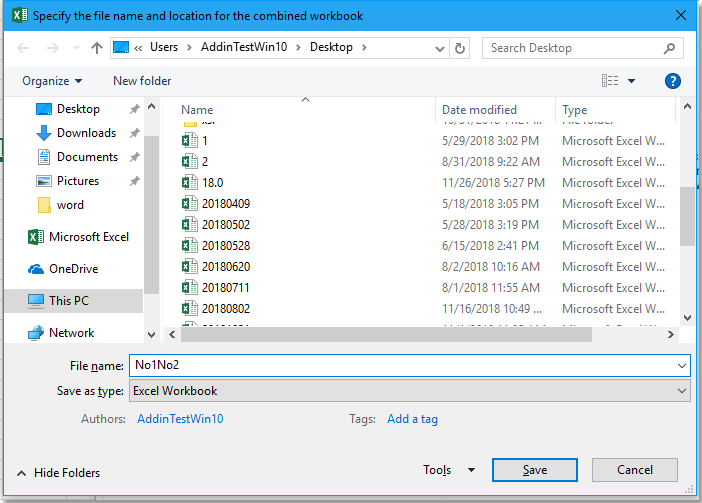
7. 클릭하세요 저장. 선택한 워크시트가 이제 하나의 통합 문서로 결합됩니다. 워크시트를 병합한 후, 결합된 파일을 열지 여부를 묻는 대화상자가 나타납니다. 필요에 따라 클릭하세요 예 또는 아니요 필요에 따라 선택하세요. 이 시나리오를 저장할지 묻는 또 다른 대화상자가 나타납니다. 원하는 옵션을 선택하세요.
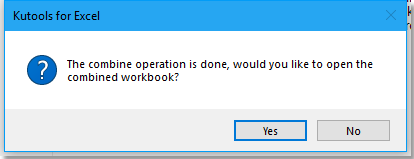
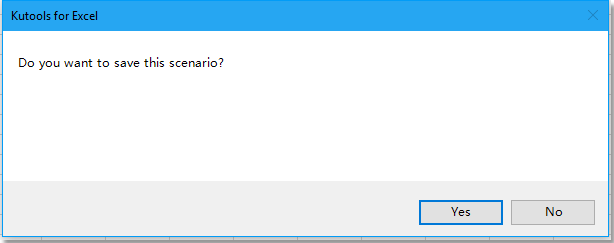
결합된 결과는 다음과 같습니다:
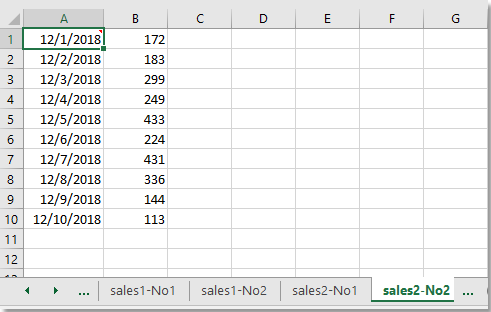
Kutools for Excel - 필수적인 300개 이상의 도구로 Excel을 강화하세요. 영구적으로 무료인 AI 기능을 활용하세요! 지금 바로 구매하기
데모: 선택한 워크시트만 하나의 시트 또는 하나의 통합 문서로 결합하기
최고의 오피스 생산성 도구
| 🤖 | Kutools AI 도우미: 데이터 분석에 혁신을 가져옵니다. 방법: 지능형 실행 | 코드 생성 | 사용자 정의 수식 생성 | 데이터 분석 및 차트 생성 | Kutools Functions 호출… |
| 인기 기능: 중복 찾기, 강조 또는 중복 표시 | 빈 행 삭제 | 데이터 손실 없이 열 또는 셀 병합 | 반올림(수식 없이) ... | |
| 슈퍼 LOOKUP: 다중 조건 VLOOKUP | 다중 값 VLOOKUP | 다중 시트 조회 | 퍼지 매치 .... | |
| 고급 드롭다운 목록: 드롭다운 목록 빠르게 생성 | 종속 드롭다운 목록 | 다중 선택 드롭다운 목록 .... | |
| 열 관리자: 지정한 수의 열 추가 | 열 이동 | 숨겨진 열의 표시 상태 전환 | 범위 및 열 비교 ... | |
| 추천 기능: 그리드 포커스 | 디자인 보기 | 향상된 수식 표시줄 | 통합 문서 & 시트 관리자 | 자동 텍스트 라이브러리 | 날짜 선택기 | 데이터 병합 | 셀 암호화/해독 | 목록으로 이메일 보내기 | 슈퍼 필터 | 특수 필터(굵게/이탤릭/취소선 필터 등) ... | |
| 15대 주요 도구 세트: 12 가지 텍스트 도구(텍스트 추가, 특정 문자 삭제, ...) | 50+ 종류의 차트(간트 차트, ...) | 40+ 실용적 수식(생일을 기반으로 나이 계산, ...) | 19 가지 삽입 도구(QR 코드 삽입, 경로에서 그림 삽입, ...) | 12 가지 변환 도구(단어로 변환하기, 통화 변환, ...) | 7 가지 병합 & 분할 도구(고급 행 병합, 셀 분할, ...) | ... 등 다양 |
Kutools for Excel과 함께 엑셀 능력을 한 단계 끌어 올리고, 이전에 없던 효율성을 경험하세요. Kutools for Excel은300개 이상의 고급 기능으로 생산성을 높이고 저장 시간을 단축합니다. 가장 필요한 기능을 바로 확인하려면 여기를 클릭하세요...
Office Tab은 Office에 탭 인터페이스를 제공하여 작업을 더욱 간편하게 만듭니다
- Word, Excel, PowerPoint에서 탭 편집 및 읽기를 활성화합니다.
- 새 창 대신 같은 창의 새로운 탭에서 여러 파일을 열고 생성할 수 있습니다.
- 생산성이50% 증가하며, 매일 수백 번의 마우스 클릭을 줄여줍니다!
모든 Kutools 추가 기능. 한 번에 설치
Kutools for Office 제품군은 Excel, Word, Outlook, PowerPoint용 추가 기능과 Office Tab Pro를 한 번에 제공하여 Office 앱을 활용하는 팀에 최적입니다.
- 올인원 제품군 — Excel, Word, Outlook, PowerPoint 추가 기능 + Office Tab Pro
- 설치 한 번, 라이선스 한 번 — 몇 분 만에 손쉽게 설정(MSI 지원)
- 함께 사용할 때 더욱 효율적 — Office 앱 간 생산성 향상
- 30일 모든 기능 사용 가능 — 회원가입/카드 불필요
- 최고의 가성비 — 개별 추가 기능 구매 대비 절약